While YouTube is a global platform, YouTube uploaders can restrict people from which countries can view a video. Even though individual YouTubers don’t do this, some channels may. For instance, you might come across a message saying that the uploader has not made this video available in your country.
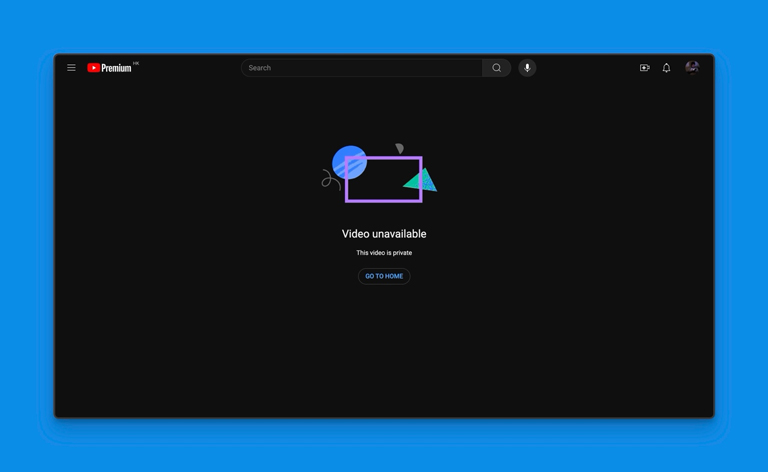
This may happen on popular channels like BBC or Jimmy Kimmel Live. In some cases, the message says that the video is not available. Either way, you may have trouble watching the video.
So, how do you solve this error and watch the video? Fortunately, you can rely on multiple methods. In this guide, I have covered six methods to solve the uploader that has not made this video available in your country error.
Method #1 Modify the URL
As simple as it may sound, you can solve this problem by modifying the URL. The steps are:
- Open the blocked video in your favorite web browser. You have to change the URL now.
- Suppose the following is the YouTube video URL: https://youtube.com/watch?v=Qw3Pp8xJATk
- You have to replace the second part of the video URL, as shown below. That is, you have to remove the “watch?” and the “=” and add v.

The changed video URL will be https://www.youtube.com/v/Qw3Pp8xJATk.
I have had success with this method, but YouTube keeps updating its policies. So, it may not work on some browsers. However, you can try this method before anything else.
Method #2 Download the Video
If you want to watch a video that the uploader has not made available for your country, you can download it. Now, even if you have YouTube Premium, you need access to the video to download it via YouTube. So, I recommend going for third-party YouTube downloader apps.
Here’s the easiest option that I know.
- Let’s say that you want to watch this video: https://www.youtube.com/watch?v=YQHsXMglC9A
- Let’s also say that the video is not available in your country
- To download the video, add ss before YouTube.com.
- So, the video will be https://www.ssyoutube.com/watch?v=YQHsXMglC9A
- Open this page and you will find a Download button. Please note that you will be redirected.
- On this page, you can select the desired video/audio quality and download the video.
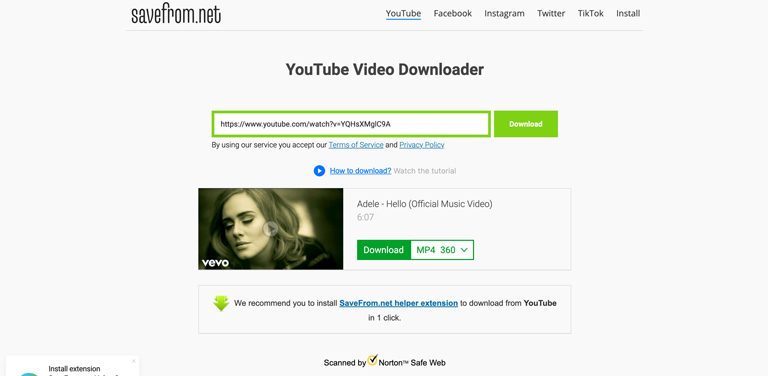
This option works because www.savefrom.net has servers in multiple countries. So, even if a video is not available in your country (say the Netherlands), the website downloads it via another server (say the US.)
However, if the website cannot download the video, you can try another method.
Method #3 Use Google Translate
You might not know, but Google Translate allows you to translate web page contents into another language. At the same time, Google Translate can work as a free proxy server. Instead of loading the videos directly, you can load the video through the method. Here are the steps.
- Open Google Translate on your web browser
- Choose Websites from the available options
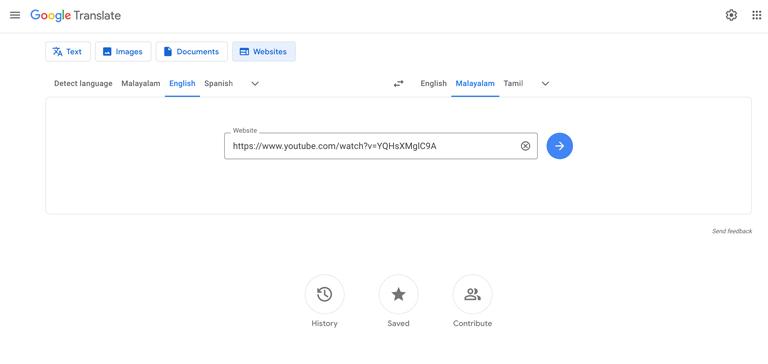
- Now, paste the YouTube video URL in the box
- Choose your preferred language and press Enter
- As you can see, Google Translate will open the video in the selected language
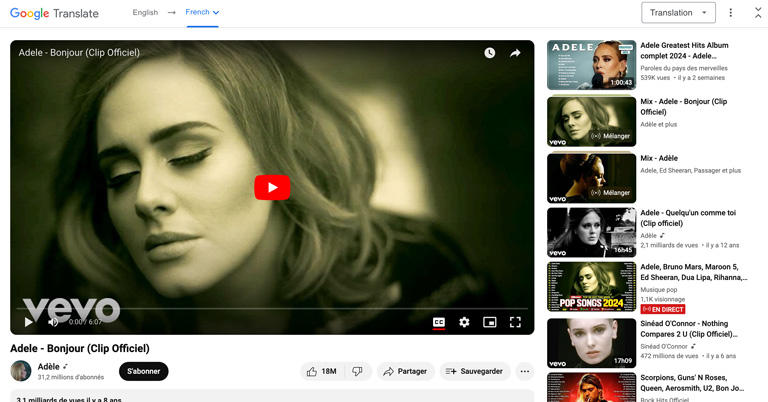
So, if you face YouTube Regional Blocking, you can load the same page via the Google Translate platform. It will be possible to watch the same content without any issues, we assure you.
Even better, you can watch your favorite content with regional language controls.
Method #4 Find Where the Video Is Available
Sometimes, I have seen videos that are only available in specific countries. Let’s take this one for example https://www.youtube.com/watch?v=aW0xrLr2mMY
You cannot access this video from the UK or the US. Instead, you need to access it from a place like Germany or the Netherlands. In these cases, trying to download the video using a third-party service will not be a good idea.
But how do you know which countries are allowed? Well, you can use this website to do it.
Open the website and paste the YouTube video URL. It will soon tell you where the video is accessible.
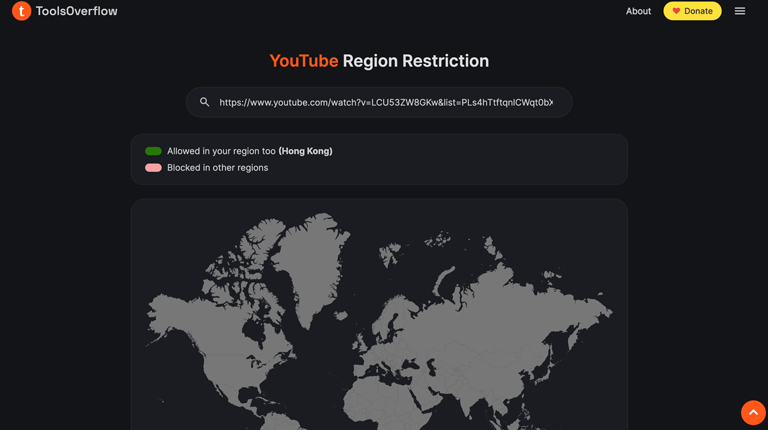
Now that you know which countries are blocked, you can use the following methods to eliminate the error.
Method #5 Use a VPN or Proxy
An effective way to solve the uploader has not made this video available error is to use a VPN or proxy service. I recommend going for a VPN because it is more effective.
I would like to mention something here if you have already found out where the video is available in the last. You can use this information while using the VPN.
Now, many free and paid VPN services are available, but you have to pick something that offers a country in the desired location. In most cases, this is not a problem because you can get away with a US or UK server. If this is the case,
I recommend Windscribe, a free VPN service that gives you up to 10GB of bandwidth monthly. It is handy when you occasionally want to access a blocked YouTube video.
You may have to pay for a premium VPN service to access a video that is available only in a specific country, say Azerbaijan or the Netherlands.
The steps are easy. You can open the video using your regular browser after you have connected to the VPN server. The video should play without any issues.
Method #6 Use A Dedicated YouTube Downloader
Even though online YouTube downloaders usually work, you may find a situation where they don’t. In these instances, you can go for a dedicated YouTube downloader app. Many of these apps are now available for Android, iOS, Mac, and Windows.
On Windows, you can go for 4K Downloader, or you can get the PullTube app on Mac.
Method #7 Use A Different Browser
If you use Google Chrome or Microsoft Edge, you might miss out on many features. One of them is to browse the web anonymously. So, by using a different web browser that allows you to mask your identity, you can access the videos even if the uploader has not made the video available in your country.
I recommend going for browsers like Brave, which comes with Tor support. Tor will help you access the web while keeping your IP address anonymous. You can open the YouTube video using the Tor system, and it will open without showing any errors.
Method #8 Change the DNS
Changing the DNS server is also an effective way to solve the problem of the uploader not making this video available for YouTube.
DNS changing also works to mask your identity while browsing the web. So, YouTube will think that you are browsing from another country and will not come across the error.
You can choose between free and paid DNS servers out there. Google Public DNS is a viable option.
Frequently Asked Questions
You can bypass this video is not available in your country error using a VPN or proxy server. You can also download the video you want to watch using a tool like www.savefrom.net. Using a different browser may also help.
YouTube content may not be available in your country due to multiple reasons. In most cases, copyright and licensing laws are responsible for restricted access. However, the uploader can also change who can view the video.
This means that the uploader has either deleted or delisted the YouTube video. You cannot access the video until the uploader changes the decision.
Conclusion
I have covered almost all the possible solutions to solve the uploader but I have not made this video available error on YouTube.
I’d like to mention that the first four options will work. In particular, I always rely on a VPN service to access blocked or restricted videos on YouTube. With free VPNs like Windscribe, I do not have to pay for this feature, either.
But, of course, feel free to try all eight methods and let us know if you have any queries.



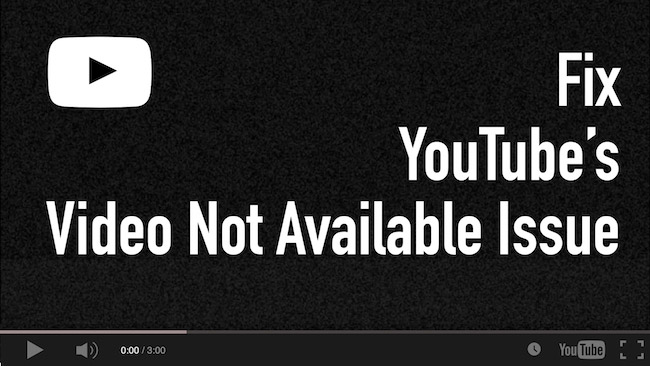
Rama Krishna
Hi,
This is nice post for upload has that make video available and having better idea here shared by you. Thanks a lot for it.
Regards,
Rama Krishna.
Mohammad
Great article! You guys resolved a situation I’ve been struggling with for a while.
Bikash
Kindly detail how to use Google Translate, none of the other options work from the UK. VPNs are all paid subscriptions which I am not interested to subscribe.